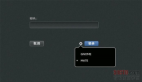我眼中的Fedora 18:體驗手記
原創【51CTO原創稿件】一直以來Ubuntu、Fedora和Mint三大Linux桌面操作系統發行版一直穩居排名前三。2013年1月15日,Fedora項目有一款力作:Fedora 18正式版發布。Fedora 18除了桌面版之外,還提供了KDE定制版、LXDE定制版等,有興趣的網友可以在其官網上下載試用。 據了解Fedora 18正式版一方面做了常規的軟件版本更新,另外一方面加入一些新功能。如GNOME 3.6.2 和KDE 4.9,Cinnamon, MATE 和 Xfce 4.10。
Fedora 18 帶來的新特性有:
- 引入了跨版本升級工具 fedUp。
- 多種最新的桌面環境包括 GNOME 3.6,KDE 4.9,Cinnamon, MATE 和 Xfce 4.10。
- 另外,為GNOME 桌面環境提供了離線系統更新的支持。
- 為 lvm, raid 和 btrfs 文件系統提供了統一化的存儲管理工具 SSM。
提供了 Eucalyptus 3.2 版本,一個可以方便將現有 IT 基礎設施轉化成私有 IaaS 云計算的套件。動態防火墻 firewalld,并默認開啟 mDNS 服務,方便局域網遠程設備的配置。最新的 Rails 3.2,Python 3.3 和 Perl 5.16 編程環境。 GCC 提供 DragonEgg 插件,允許使用 LLVM 的優化過程并實現交叉編譯。 OpenStack 升級到 Folsom 版本,繼續提供領先的開放或私有 IaaS 云計算方案。 虛擬化引擎 oVirt 升級至 3.1 版本,進一步擴展了集中式虛擬化管理功能,允許實現遠程快照和虛擬機克隆操作。 為 KVM 虛擬機增加了掛起和喚醒功能。
1、安裝Fedora 18
Fedora 18整個安裝過程也是非常的簡單, Fedora 18可以選擇把文件系統設置為BTRFS。如圖1 (在Fedora 17中 btrfs 不會在安裝過程中做為目標文件系統提供。)
圖1 可以選擇把文件系統設置為BTRFS
另外安裝過程的一個小功能比較好(回收空間)如圖2 。
圖2 回收空間功能
這個功能可以讓用戶設置磁盤時更加靈活。需要說明的是Fedora 18的安裝過程中無法細化定制軟件。如圖3:
圖3 Fedora 18的安裝過程中無法細化定制軟件
用戶可能要安裝一些自己不需要的功能,這個比較遺憾,其他方面Fedora 18的安裝過程沒有什么特別的 。#p#
2、安裝后的一些工作
(1)安裝添加第三方源
# rpm -ivh http://download1.rpmfusion.org/free/fedora/rpmfusion-free-release-stable.noarch.rpm
(2)安裝yum-plugin-fastestmirror
很多人都在埋怨 Fedora 連接軟件源的速度慢,其實還是有辦法可以解決的。那就是安裝 yum-plugin-fastestmirror 打開終端,鍵入以下命令:
$sudo yum install yum-plugin-fastestmirror
安裝結束以后,以后每一次運行 yum 的時候,都會先尋找一個最快的源。現在中國大陸 163 和搜狐都做了完整的 Fedora 鏡像,速度自然提升了很多。 如果覺得這樣還不夠方便,那么可以試試 ailurus 的最快的源這個特性吧,它能夠幫助你尋找速度最優的軟件源,方便程度不遜于 Ubuntu 的。下面更新系統:
$sudo yum -y update
(3)安裝些開源字體 避免一些字體亂碼
$sudo yum install wqy-bitmap-fonts wqy-zenhei-fonts wqy-unibit-fonts wqy-microhei-fonts
(4) grub2 啟動時進入inite3 或者是命令行模式的方法
開機進入多用戶模式,終端下鍵入:
ln -si /lib/systemd/system/multi-user.target /etc/systemd/system/default.target
提示是否覆蓋default.target,鍵入 y
重啟即可進入多用戶模式
如果希望開機進入桌面環境:
終端下鍵入:
ln -si /lib/systemd/system/graphical.target /etc/systemd/system/default.target
提示是否覆蓋default.target,鍵入 y
重啟即可進入桌面環境 。
(5)修改啟動順序
對于使用Windows + linux 雙系統的用戶可以使用如下方法修改啟動順序
1. 首先找到Windows的菜單menuentry.
# cat /boot/grub2/grub.cfg | grep Windows
結果: menuentry "Windows 7 (loader) (on /dev/sda1)" --class windows --class os {
2. 設置Windows 作為默認的啟動項(這兒只能使用上面命令輸出中雙引號 " " 或 者單引號 '' 中的內容)。
# grub2-set-default "Windows 7 (loader) (on /dev/sda1)"
3. 驗證默認啟動項 # grub2-editenv list
輸出:
saved_entry=Windows 7 (loader) (on /dev/sda1)
(6) 大家要熟悉兩個服務管理工具systemctl 和Manage System Services
systemctl
fedora大概是從15開始吧,開始用管理系統進程的systemctl 逐漸替換掉原來的chkconfig/service/upstart。不過chkconfig/service這兩個命令依然可用。下面是幾個例子:
顯示所有服務
#systemctl -t service
顯示 sshd 服務的詳細信息:
#systemctl status sshd.service
管理服務
啟動一個服務:systemctl enable service_name.service
例如:systemctl enable sshd.service
停止一個服務:systemctl disable service_name.service
例如:systemctl disable sshd.service
另外老版本ntsysv 工具還有可以使用,不過只能管理很少的服務了。如圖4。
圖4 老版本ntsysv 工具還有可以使用,不過只能管理很少的服務了
圖形化服務管理工具Manage System Services
systemd 是 Linux 下一個與 SysV 和 LSB 初始化腳本兼容的系統和服務管理器。systemd 使用 socket 和 D-Bus 來開啟服務,提供基于守護進程的按需啟動策略,保留了 Linux cgroups 的進程追蹤功能,支持快照和系統狀態恢復,維護掛載和自掛載點,實現了各服務間基于從屬關系的一個更為精細的邏輯控制,擁有前衛的并行性能。 systemd 無需經過任何修改便可以替代 sysvinit 。systemd 有一個小的圖形前端 systemdadm 。通過它可以開啟/停止/內省服務。它是 systemd軟件包的一部分。作為調試工具還是有用的。它是用 Vala 編寫的。
首先安裝一下:#yum install systemd-ui
使用Manage System Services 可以快捷直觀的對系統服務完成 啟動,停止等操作 。Manage System Services的主要操作選項。如圖5 。
圖5 Manage System Services的主要操作選項
說明:軟件包名稱 和Fedora 18 Beta 有一點變化,由systemd-gtk 變為systemd-ui 。
(7)設置NTP時間服務
#yum -y install ntp
#vi /etc/ntp.conf
在第19行添加允許接收請求的網絡范圍
#restrict 10.0.0.0 mask 255.255.255.0 nomodify notrap
設置服務器進行同步
#server ntp1.jst.mfeed.ad.cn
#server ntp2.jst.mfeed.ad.cn
#server ntp3.jst.mfeed.ad.cn
啟動服務
#systemctl start ntpd.service
#systemctl enable ntpd.service
查詢一下
#ntpq -p
#p#
3、桌面應用
(1)安裝和配置GNOME-tweak-tool
#yum install gnome-tweak-tool
大家可以通過安裝gnome-tweak-tool來設置。打開gnome-tweak-tool,"讓桌面顯示文件,激活右鍵功能,打開gnome-tweak-tool,進行圖6設置即可:
圖6 桌面顯示文件
安裝鼠標右鍵"在終端中打開"
#yum install nautilus-open-terminal
此時已經激活右鍵打開功能。如圖 7 :
圖7 激活右鍵打開功能
(2)根據需要設置語言環境
如果網友希望顯示其他語言的界面,只需簡單地設置一下即可實現其他語言界面顯示,而無需再去下載和安裝語言包。雖然很多人英文水平還算不錯,但是無論怎樣也沒有使用自己的母語方便。單擊"活動",在桌面右側的目錄中選擇"系統工具",再單擊"系統設置",彈出"系統設置"界面,如圖8。
圖8 設置語言
在"語言"欄中,選中你希望使用的界面語言,例如"簡體中文"或"英國英語"。如果列表框里沒有你需要的語言,可以單擊框左下方的"+"號,添加希望體現的界面語言。選中成功之后,系統重新啟動后,界面語言就可以更改了。
(3)GNOME 3.6桌面的解析
Fedora 18采用了GNOME 3.6和KDE 4.9桌面環境。這里筆者簡單介紹一下GNOME 3.6桌面如圖9,這個界面分為四個部分,左側的常用應用快捷方式,打開一個應用程序都會在左側顯示出來,沒有個數限制;左上方顯示"窗口"和"應用 程序",分別顯示當前打開的程序和所有的應用程序;右上方則為搜索欄。多應用同時顯示在"窗口"內,可以通過"Alt+Tab"組合鍵進行切換。選擇某個應用程序可以通過"搜索"欄直接搜索,也可以通過右側分類目錄定向選擇。多應用同時顯示在"窗口"內,可以通過"Alt+Tab"組合鍵進行切換 ,而桌面的右側豎條則用來呈現多窗口顯示,默認最多有六個窗口。Boxes 是 GNOME 3 新增應用。您可以通過 Boxes 訪問其它計算機及位于相同或不同計算機上的虛擬機。
圖9 GNOME 3.6 桌面
(4)Sugar 桌面環境
另外Fedora 18 集成了 Sugar 0.98.3 桌面環境。Sugar 是 XO 膝上型電腦提供的新的一款用戶界面。由于屏幕極小,所以選擇采用的是框架而非傳統的窗口風格的界面。自始至終,紅帽公司和 Fedora 一直和 OLPC 項目緊密合作。目前,在幫助獲得更廣泛的注意和創新力使用的努力之下,專注于孩子們的 Sugar 桌面環境(孩子們更喜歡,大家都這么說),Fedora 項目的成員努力工作和一些實用的活動打包,因此你能更容易的在你的 Fedora 系統上使用它們。這是一個很不錯的方式來參與這個項目的開發工作,更多的活動一直都在打包進來。如果你想試一下,你需要做的就是安裝 Sugar桌面群組。安裝Sugar桌面環境后可以在登錄時選擇Sugar,如圖 10 。
圖10 在登錄時選擇Sugar
Sugar工作界面如圖 11
圖11 Sugar工作界面
表 1 是Sugar 中的控制鍵順序
說明:Sugar 界面已經可用且相當穩定,但是Sugar桌面環境參與了太多的任務,如電源管理,無線管理,甚至與BIOS直接聯系,所以Sugar變得過于雜亂。#p#
4、簡單介紹一下網絡設置方面
(1)首先安裝小工具
#yum -y install net-tools
#vi /etc/hostname
添加主機名稱
# cjh.net
(2)修改網絡接口名稱
因為 biosdevname 軟件包的關系, 一般 PCI 網卡在 Fedora 18 是以 p2p1 (格式: p<slot>p<ethernet port>) 這樣的名稱出現, 傳統上Linux中的以太網設備都被命名為ethX;問題是這個名稱可能無法與該設備在系統中的LOM(主板集成網卡Lan-on-Motherboard )編號相對應。Biosdevname是一款udev輔助應用,它可以將設備原先的ethX名稱,映射到該設備基于物理位置的名稱上。這在部署多臺服務器時用處尤為明顯,特別是在要求所有以太網設備都采用相同的名字的情況下。嵌入式插槽設備的名稱格式為"eX_vf",而PCI插槽上的NIC名稱格式則是"pXpY_vf"。
若要改回熟悉的 eth0, eth1..可以采用下列方式:
方法1 手動編輯 udev rules
# vi /etc/udev/rules.d/70-persistent-net.rules
SUBSYSTEM=="net", ATTR{address}=="11:22:33:44:55:66", NAME="eth0"
說明:網卡 mac 地址可以這樣查詢:
$ cat /sys/class/net/p2p1/address
或者
$ ifconfig p2p1 | grep ether | awk '{print $2}'
或者
$ ip a show p2p1 | grep ether | awk '{print $2}'
方法2 使用 ifrename 工具變更網卡名稱
# yum install wireless-tools
# vi /etc/iftab
newnameA mac 11:22:33:44:55:66
newnameB mac 11:22:33:44:55:66
先停用原來網卡, 再進行更名
# ifconfig p2p1 down
# ifrename -i p2p1 -n newnameA
# ifconfig newnameA up
可以更名為 /etc/iftab 里所設定的任何一個名稱例如
# ifconfig newnameA down
# ifrename -i newnameA -n newnameB
# ifconfig newnameB up
也可以改回原本的名稱
# ifconfig newnameB down
# ifrename -i newnameB -n p2p1
# ifconfig p2p1 up
圖12 是修改為原來熟悉eth0 后的模樣
另外老版本默認的 kudzu 這個識別硬件的服務在Fedora中已經不存在了,基本上所有的硬件管理都通過 Udev 來管理了,如果你加了一個新的硬件,如網卡只需要重新啟動 udev 就行了。我們直接修改 udev 有關網絡的配置就行了。有關網絡的 udev 的具體網卡序號的配置文件是 /etc/udev/rules.d/70-persistent-net.rules 這個文件。只要修改一下 MAC 地址和 網絡接口名稱 兩個參數就都能達到需求。修改完了,我們可以使用 udev 的命令udevadm來測試一下。
#udevadm test /sys/class/net/eth0/
這個命令可以很詳細的顯示 udev 的識別和處理的過程。
5、說說筆者眼中的Fedora 18的主要變化
(1)文件布局方面
首先用戶需要了解一些和之前版本的主要變化,在系統配置方面,位于 /etc/sysconfig 目錄下的配置文件已經不再使用,轉而使用 /etc 下應用程序獨立目錄的方式體現。具體變化如下:
- 改用 /etc/localtime 配置時間及時區。
- 使用 /etc/locale.conf 管理區域相關的環境變量。
- 現由 /etc/vconsole.conf 負責虛擬終端的配置。
- 主機名由 /etc/hostname 配置。
- 更改顯示管理器只需要 systemctl enable --force DMNAME 即可,不再需要編輯 /etc/sysconfig/desktop 文件。
此外一般用戶的關機重啟等權限也改由 /usr/share/polkit-1/actions/org.freedesktop.login1.policy 配置,不再使用 /etc/pam.d 中的設置了。
(2)安全方面
這里筆者介紹一個yum的安全插件,首先安裝它
# yum install yum-plugin-security
對于系統管理員而言,方便且經常發現安全更新信息十分重要。出于這個目的,yum 提供了 security 插件,它為 yum 擴展了一系列以安全為中心的實用命令、子命令和選項。
其中一個重要的命令是:yum list-sec 它可以顯示所有安全相關和bug修復的軟件包。下面是舉個例子
顯示所有安全相關的軟件包和bug修復的軟件包
#yum list-sec
顯示bug修復的軟件包列表
#yum list-sec bugzillas
顯示安全相關軟件包
# yum list-sec security
如果要查看一個具體安全相關軟件包的詳情,可以使用如下命令如圖13 。
#yum info-sec FEDORA-2013-0306
圖13 查看一個具體安全相關軟件包的詳情
總結::Fedora 18剛剛推出 2天 ,筆者先寫一些桌面方面的內容。另外讀者可以看看《簡單體驗Fedora 18 Beta 》一文,其中有系統管理方面的內容 。
【聲明】本文為51CTO原創稿件,轉載請注明作者和出處。